|
Shonda

|
Traduit en
 par
@nja
par
@nja
Traduit en
 par
Byllina
par
Byllina
Ce tutoriel est une création personnelle, réalisée avec
PSP 12.
Toute ressemblance n'est que pure coïncidence.
Il est strictement interdit de reproduire ou de
distribuer ce tutoriel sans ma permission écrite.
Vous
aurez besoin du matériel suivant pour faire ce tutoriel
Filtres
* Graphics Plus
* Xero
Pour télécharger
ces filtres, cliquez ici :
http://www.creationsylvie.net/psp/filtres_psp.html
Installer les filtres dans le répertoire Plugins de
votre choix
Matériel
Tubes – Tubes de
décoration - Masque 10e-NS-mask.gif - Motif
Placer le matériel dans les répertoires de votre choix
Tubes :
- Le tube de la femme est une création de Jean, du club
Jean's Own Tubes & Designs.
Jean a hélas fermé son club.
Thank you Jeannette to have let me use your beautiful
tubes.
- Le
tube des fleurs est une création de Silke, qui partage
ses tubes sur le groupe
TDA
- Le tube du parfum est une création de Misty,
du club
Tube’s place.
Merci à vous tous pour votre magnifique travail.
** Les calques de certains tubes sont invisibles afin de
réduire le poids du fichier Matériel.
Les rendre visible (enlever le
X rouge) à l'ouverture du
tube.
**
Il est strictement interdit d'enlever la signature, de renommer
les tubes ou de redistribuer
les tubes sans
l'autorisation écrite des créateurs de ces tubes.
Merci de respecter leurs conditions d'utilisations.
Télécharger le matériel ici :

Préparation.
Ouvrir les tubes - Faire une copie des tubes.
Fermer les
originaux.
Ouvrir le motif « 1or_goldbeads.jpg » dans PSP et
abaissez le sur votre plan de travail.
Choisir une couleur pâle (mais pas trop) pour le Premier
plan
et une couleur plus foncée pour l’Arrière-plan.
J’ai choisi la couleur #ffca83 pour le Premier plan
et la couleur #8e604b pour l’Arrière-plan.
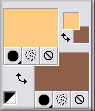
Ouvrir la fenêtre de configuration de la couleur du
Premier Plan
Onglet Motif
Repérer le motif " 1or_goldbeads.jpg ".
Configuration : Angle 0 – Echelle 100
Sauvegardez souvent !
Vous êtes prêts ? Alors allons-y !
|
Pour vous guider pendant la création de ce tag,
cliquer sur cette flèche avec le bouton gauche de la souris
et déplacer pour marquer votre ligne
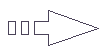 |
Étape 1
Ouvrir une nouvelle image 500 x 500, fond transparent.
Outil Pot de Peinture
Appliquer la couleur du Premier Plan dans la nouvelle
image
Étape 2.
Calque – Nouveau calque raster
Outil Pot de Peinture
Avec le bouton droit de la souris,
Appliquer la couleur d'Arrière Plan dans le nouveau
calque.
Calques – Charger/enregistrer un masque – Charger à
partir du disque.
Repérer le masque 10e-NS-mask.gif
Luminance d'origine coché – Adapter au support coché
Inverser la transparence coché - Masque Masquer tout
coché.
Vérifier que le calque du masque dans le groupe de
calques est bien activé
Sélection – A partir du masque
Effets – Effets de texture – Mosaïque de verre –
configuré ainsi :

Vous devriez avoir ceci :

Calques – Fusionner - Fusionner le groupe.
Effets – Effets 3D – Ombre de portée
2 ~ 2 ~ 65 ~ 7, couleur Noire.
Sélection – Désélectionner tout.
Étape 3
Palette des calques
Rendre actif le calque du dessous (raster 1)
Effet – Modules externes - Graphic Plus – Cross Shadow.
Configuration par défaut, sauf la dernière ligne (brightness)
à 100.
(Si votre fond est trop clair, jouez un peu avec les
réglages du filtre)
Effets – Effets de Texture - Stores
Largeur 5 – opacité 50 – Couleur du premier Plan -
Lumière Haut gauche : coché.

Étape 4
Allez au tube "jeann 991.pspimage" (Femme).
Image – Miroir
Image – Redimensionner 80 %.
Édition – Copier.
Retourner à votre tag.
Édition – Coller comme nouveau calque.
Vous devriez avoir ceci :

Palette des Calques
Réduire l’opacité entre 20 et 30 (j'ai réduit à 20.)
Étape 5.
Rendre actif le calque du haut de la pile.
Retourner au tube "Jeann991.Pspimage"
Edition, annuler (Redimensionnement).
Edition, annuler (Image Miroir).
Image – Redimensionner à 90%.
Édition – Copier.
Retourner à votre tag.
Édition – Coller comme nouveau calque.
Effets – Effets 3D – Ombre de portée
5 ~ 8 ~ 65 ~ 30, couleur Noire
Bien Placer à droite
(Voir Résultat final)
Palette des calques
Réduire l'opacité à 96.
Étape 6.
Allez au tube "SKF_Flower_169.Pspimage" (Fleur)
Redimensionner à 40%.
Édition – Copier.
Retourner à votre tag.
Édition – Coller comme nouveau calque
Placer en haut, à gauche
(Voir Résultat final).
Effets – Effets 3D – Ombre de portée
8 ~ 12 ~ 50 ~ 15, couleur Noire
Palette des Calques
Passer du Mode "Normal" au Mode " Luminance Héritée".
Calque – Dupliquer
Image - Miroir
Bien placer à droite, comme ceci :

Calques – Fusionner – Fusionner le calque de dessous.
Étape 7.
Allez au tube "ConnyB_element17.png." (Perles)
Image – Rotation à gauche (PSP 12).
Redimensionner à 55 %.
Édition – Copier.
Retourner à votre tag.
Édition – Coller comme nouveau calque.
Bien Placer, en haut du tag, entre les 2 fleurs
(Voir Résultat final)
Palette des claques
Réduire l'opacité à 86.
Effets – Effets 3D – Ombre de portée
8 ~ 8 ~ 50 ~ 15, couleur Noire
Calques – Agencer – Déplacer vers le bas.
Placer sous le calque de la fleur.
Étape 8
Ajouter votre signature.
Vérifier que tout est bien en place : vous pouvez encore
déplacer certains tubes si nécessaire.
Si tout vous convient,
Calques - Fusionner - Tous aplatir
Étape 9
Palette Styles et Textures
Mettre en premier plan une nouvelle couleur, en harmonie
avec le tag.
J'ai choisi la couleur #502818.

Image – Ajouter des bordures - Symétrique
Décoché
Couleur du Premier Plan,
Configuration ci-dessous :

Transformer l'arrière plan en calque normal.
Baguette magique - Configuration : Mode "Ajouter" -
Valeur RVB

Sélectionner la bordure des deux côtés
Effets – Modules externes - Graphics Plus – Cross Shadow
Configuration par défaut ( = dernier chiffre à 128)
Effets – Modules externes - Xero – Fritillary
Configuration : 5 – 30 – 10 - 0
Réglage – Netteté – Davantage de netteté.
Calques - Nouveau Calque raster
Effets – 3D – Découpe
5 /
-5
– 60 – 25 – Couleur de l’ombre = Noir
Refaire cet effet avec l’Horizontal à
-5
et le Vertical à 5.
Sélection – Désélectionner tout.
Étape 10
Allez au tube " chaine.pspimage "
Redimensionner à 80%.
Édition – Copier.
Retourner à votre tag.
Édition – Coller comme nouveau calque
Placer à droite, sur le bord de l’image centrale.
Calque – Dupliquer
Image – Renverser
Tirer le calque vers le bas , pour continuer la chaine
et bien raccorder .
(Voir Résultat Final).
Calques Fusionner – Fusionner le calque de dessous.
Effets – Effets 3D – Ombre de portée
1 ~ 1 ~ 40 ~ 25, couleur Noire
Calque – Dupliquer
Tirer le tube dupliqué vers la gauche
Placer de l’autre côté de l’image centrale, en symétrie.
(Voir Résultat Final).
Calques – Fusionner – Fusionner le calque de dessous
Étape 11
Allez au tube "MC0213.Pspimage" (Parfum)
Redimensionner à 80%.
Redimensionner tous les calques coché..
Édition – Copier.
Retourner à votre tag.
Édition – Coller comme nouveau calque
Placer sur la partie foncée de droite, voir résultat
final :
Effets – Effets 3D – Ombre de portée
-10
/
-12
~ 50 ~ 30, couleur Noire
Étape 12
Allez au tube "Gürtel.Pspimage" (Ruban)
Redimensionner à 20%.
Image – Rotation – Rotation libre – Droite : coché - 45
: coché.
(Ne rien cocher au bas de la fenêtre)
Réglage – Netteté – netteté.
Édition – Copier.
Retourner à votre tag.
Édition – Coller comme nouveau calque.
Bien placer en haut, sur le côté droit du tag

Effets – Effets 3D – Ombre de portée
8 ~ 12 ~ 50 ~ 30, couleur Noire
Étape 13
Palette Styles et Textures
Appuyer sur le petit rond « Couleur » et choisir le
petit rond « Motif » (gold beads)
Image – Ajouter des bordures - Symétrique coché
Taille à 1 pixel = Couleur Noire
Taille à 3 pixels = Couleur blanc
Sélectionner la bordure
Outil Pot de Peinture
Appliquer le motif gold beads dans la sélection
Taille à 1 pixel = Couleur Noire
Sélection – Désélectionner tout.
Voilà ! Votre tag est terminé.
Il ne vous reste plus qu'à le redimensionner si
nécessaire
et à l'enregistrer en format JPG, compression à 25.
J'espère que vous avez aimé ce tutoriel, merci de
l'avoir fait !
Autre résultat


Retour à mon menu Tutoriels
Retour à mon menu principal

Pour
m'écrire, cliquez sur ce logo

© Créations
Virginia
Tous droits réservés
27-06-2007 |